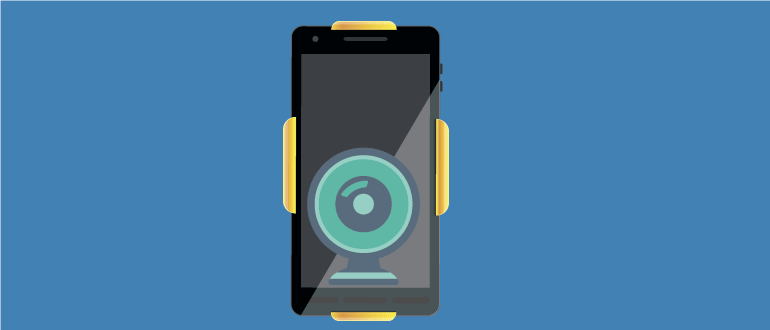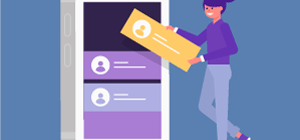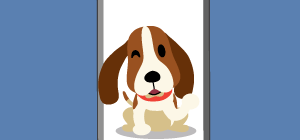Бывают случаи, когда требуется подключать к смартфону или планшету дополнительное оборудование, например веб-камеру. Причины могут быть разными: от повышения качества видеосвязи до полноценной системы видеонаблюдения. Так как подключить веб-камеру к смартфону Android нетрудно, это может стать причиной перехода именно на такой тип наблюдения за своими объектами в силу мобильности и практичности способа.
Что понадобится для подключения
 Так как подключение может быть двух видов, нужно выбрать способ, по которому будете соединять гаджеты. Для первого метода вам понадобится переходник USB-micro/USB или же OTG, как его принято называть. Для беспроводного – только Wi-Fi-роутер, к которому будет подключаться камера и телефон.
Так как подключение может быть двух видов, нужно выбрать способ, по которому будете соединять гаджеты. Для первого метода вам понадобится переходник USB-micro/USB или же OTG, как его принято называть. Для беспроводного – только Wi-Fi-роутер, к которому будет подключаться камера и телефон.
Также стоит заметить, что для обоих способов обязательным условием является наличие специального ПО. Учтите, что программа для подключения веб-камеры отличается в зависимости от выбранного метода подключения.
Как подключить камеру
Как мы уже говорили, способов подключиться есть два:
- проводной – через OTG-переходник;
- беспроводной – по Wi-Fi соединению.
Через OTG-привязка осуществляется проще, а иногда и дешевле. Функционал будет беднее из-за кабеля, наличие которого для некоторых целей недопустимо.
Беспроводной способ не только расширяет возможности, но и увеличивает бюджет такого проекта. Отталкиваться нужно от целей и нужного набора функций. Но учтите, что по цене базовой беспроводной вы сможете приобрести среднюю по цене USB-камеру. Разница цен составляет примерно 30%.
Подключение по USB
Так как подключить камеру к Android-телефону таким способом можно лишь с помощью переходника, убедитесь, что он рабочий и ваш смартфон поддерживает функцию OTG. Для проверки используйте любое USB-устройство: мышь, клавиатуру, флешку и прочие аксессуары с нужным разъемом. Если при соединении подключаемая техника определится – все работает и можно переходить к инструкции:
- Соедините переходник и выход камеры.
- Скачайте и установите программу CameraFi из Google Play.
- Соедините переходник и смартфон.
- Запустите программу.
После этих действий на смартфоне должно появится изображение с камеры. Если на камере есть дополнительные кнопки управления, они могут не поддерживаться, все зависит от модели.
Подключение по Wi-Fi
Этот метод немного сложнее и подразумевает прежде всего сопряжение камеры и роутера. Для этого нажмите на последнем кнопку WPS, а подключаемое оборудование поставьте рядом. Если ничего не происходит – поищите на корпусе камеры кнопку WPS.
На разных моделях оборудования эта кнопка может быть в разных местах, но чаще всего встречается сзади или сбоку и всегда подписывается. Если сопряжение прошло успешно, переходим к подключению смартфона.
- Скачайте и установите программу V380 из Play Market.
- Убедитесь, что подключены к одной сети с камерой.
- Запустите приложение.
- Нажмите на плюсик в верхнем правом углу.

- В соответствующие поля введите запрашиваемые данные и нажмите кнопку Next.
Примерно через 2-3 минуты связь установится, и вы получите доступ к изображению с удаленного оборудования. В дальнейшем подключение будет осуществляться нажатием кнопки Search for device на главном экране программы.
Кроме смартфона, вы можете также осуществить подключение камеры к планшету Android. Главное, чтобы устройства находились в одной Wi-Fi-сети.
Некоторые модели беспроводных камер позволяют установить соединение напрямую, без использования роутера. Также есть модели, в которых вы сможете поворачивать объектив прямо из приложения. Эти и другие возможности уточняйте у продавцов или в характеристиках оборудования на сайте разработчика.
Как можно пользоваться подключенным девайсом
Учитывая тот факт, что используется внешняя камера для Android, функционал у нее будет таким, каким его сделают разработчики приложения, через которое камера будет управляться. Но, независимо от программы, вы всегда сможете просматривать изображение с устройства съемки в реальном времени. В большинстве случаев также сможете осуществлять фото и видеосъемку.
Если вы будете пользоваться хорошим софтом для управления внешними видеокамерами, сможете воспользоваться большинством функций стандартной камеры на Android-устройствах: эффектами, видеосвязью, настройками освещения и качества и т. п.
На чем остановиться
Прежде чем воспользоваться дополнительным оборудованием для своего смартфона или планшета, хорошо подумайте, справится ли он с такого рода действиями. Сторонние приложения не всегда хорошо оптимизированы и поддерживают не все модели видеооборудования.
Тщательно подбирайте продукцию и обязательно уточняйте у продавцов такие моменты: поддержка частоты сигнала вашего роутера, дальность приема сигнала, возможность работы от аккумулятора.
С проводным оборудованием все попроще, но и его характеристики учтите при выборе, особенно если вам нужна бОльшая четкость изображения. Тогда обратите внимание на апертуру (лучше до 1,9) и количество мегапикселей (от 8).